Які програми потрібні для розгону?
От тільки тепер подивимося, як розігнати відеокарту AMD Radeon або аналогічну будь-якого іншого виробника. Для цих цілей нам знадобиться використання трьох типів програм:
- додаток для контролю базових характеристик (GPU-Z);
- програма безпосередньо для розгону (Afterburner, NVIDIA Inspector, ATITool тощо);
- утиліта для проведення тестів для розігнаної відеокарти (Furmark, 3DMark та ін).
Таким чином, неважко здогадатися, що процес розгону буде включати в себе початкову і подальшу перевірку основних параметрів чіпа, сам розгін і тестування продуктивності в розігнаному вигляді з виявленням можливих збоїв або помилок.
Afterburner: розганяємо відеокарту найпростішим методом
Тепер безпосередньо про виконуваних діях. Для прикладу розглянемо процес підвищення продуктивності відеочіпів у програмі Afterburner. Отже, як розігнати відеокарту (будь-якого виробника, а не якусь конкретну модель)? Методика для всіх чіпів абсолютно однакова.
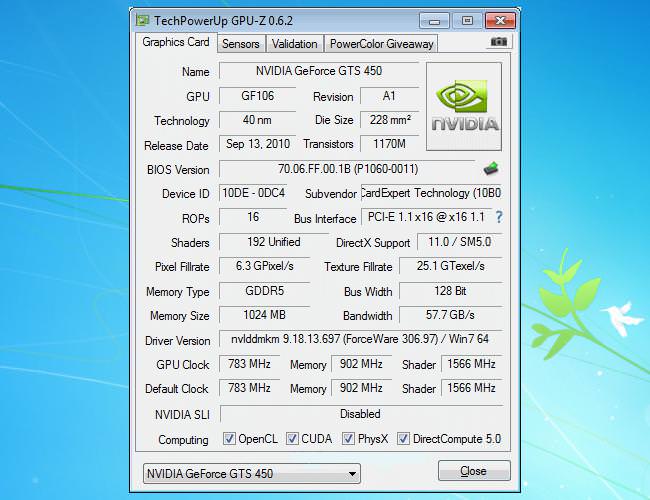
Першим ділом запускаємо утиліту GPU-Z і дивимося на три важливі характеристики: CPU Clock (частота ядра), Пам’яті (частота пам’яті) і Shader (частота шейдерних блоків). Запам’ятовуємо або записуємо ці значення, після чого переходимо до основної програми.
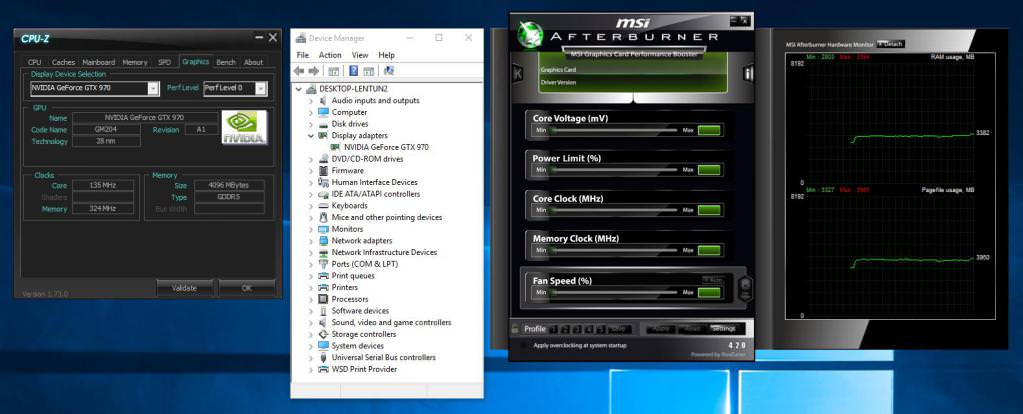
У додатку Afterburner бажано відразу вибрати не новий інтерфейс, а встановити скін Default MSI Afterburner v3, який зручний для роботи. Тепер, власне, і починається сам процес. Як розігнати відеокарту в цьому додатку? Все просто! Спочатку необхідно пересунути фейдер Power Limit саме в крайнє праве положення, після чого натиснути кнопку Apply. Після цього необхідно збільшити показник Core Clock, але не більше ніж на 40-50 МГц за один раз, і знову натиснути кнопку Apply.

Тепер запускаємо утиліту Furmark і вибираємо в ній стрес-тест. Чекаємо хвилин 30-40. Якщо з графікою за цей час нічого не сталося і система ніяких попереджень щодо роботи відеочіпа не видала, повертаємося в додаток для розгону і знову виробляємо збільшення частоти на вищевказаний проміжок, після чого знову виконуємо стрес-тестування. І так до тих пір, поки не з’явиться повідомлення про те, що відеодрайвер перестав відповідати і був відновлений. Це свідчить про досягнення критичного порогу можливостей графічного чіпа.
Тепер в додатку Afterburner встановлюємо значення частоти, що передувало тому, при якому стався збій драйвера, тиснемо кнопку Apply, а потім збільшуємо показник зовсім на трохи, після чого знову запускаємо тестування. Сенс таких дій полягає в тому, щоб наблизитися до порогу запасу міцності максимально близько. Як тільки він буде виявлений, слід запустити яку-небудь ресурсномістких гру, яка б завантажила графічний процесор на 95-100 %. Граємо години 1,5-2. Якщо з’явиться повідомлення про помилку, частоту знижуємо. Якщо його немає – підвищуємо. Завдання – знайти прикордонне значення для самої гри. Коли буде виявлено і воно, повністю аналогічні дії виконуємо для пункту Memory Clock.

Коли буде досягнутий необхідний результат, використаємо утиліту GPU-Z і дивимося, наскільки сильно змінилися раніше зазначені показники продуктивності. Збільшення може здивувати кого завгодно. Так! Якщо нагрів карти відбувається занадто швидко, спробуйте трохи збільшити частоту обертання кулера (вентилятора).








